【2022年版】人気のイラストソフト5選
2022/10/05

WEBデザインをしていると、いい感じのイラスト素材がない…!ということありませんか?
イメージに合う素材を時間をかけて探すより、自分でささっとイラストを描いてしまった方が早いなんてこともあります。
そんな時になんのソフトを使うのがいいの?とお悩みの方に、デジタル歴8年目の私が実際に使ってみて良かったイラスト製作ソフトをご紹介します!
フリーソフトもご紹介しますので、まずは無料のもので始めたいという方も是非参考にしてみてください!
Illustrator(有料)
これはもはや説明いらずですね。
もはやイラレがないとなんにも出来ない…。
さまざまなサイズのイラストを使用するにあたりベクターデータをいじれるイラレはなくてはならない存在です…!
一からイラストを描けない!という方もベクターデータであれば近しい素材を持ってきて色味やポーズなんかを少し変える、といったことが楽にできます。
これからデザインを始める方はイラレの使い方も是非勉強してみてください!(機能が多すぎて私も多分使いこなせてない気がします…)
インターフェースはこんな感じです。一件シンプルそうですが本当に機能が多いですよね…私も勉強します。

CLIP STUDIO PAINT(有料)
ペイントツールNO.1シェアであり、初心者の方からプロまで幅広く使われているソフトです。
きっとイラストを描く人なら誰でも一度は聞いたことがありますよね!
私もクリスタユーザーですが、機能が本当に充実していて一度使うともう他のソフトには戻れないと思ってしまうほどです…笑
人気の理由は豊富なツール!例えば、
【ペン】
・Gペン
・丸ペン
・カリグラフィー
・ミリペン
etc…
【鉛筆】
・濃い鉛筆
・デッサン鉛筆
・シャーペン
・チョーク
etc…
【水彩】
・不透明水彩
・透明水彩
・濃い水彩
etc…
他にもエアブラシやパース定規など、とにかくツールが充実しすぎていてクリスタさえあればどんなテイストのイラストでも描けると言っても過言ではないです!!(画力については練習あるのみです!泣)
デフォルトのブラシはもちろんですが、クリスタユーザーの方がカスタムしたブラシがたくさん配布されているので気に入ったものをDLして使用することも可能です。私はDLしすぎてブラシツール一覧が大変なことになっています、、笑
iPad版だとインターフェースは以下のような感じです。自分が使いやすいようにツールの場所は好きに移動できるので自分にあったワークスペースを作ることができます。

クリスタはイラスト向きのPROと、全ての機能を兼ね備えたEXの2種類から選ぶことができます。ダウンロード版はPROが5,000円、EXが23,000円となっています。パッケージ版もあるのですがダウンロード版より若干高く、ガイドブックが付くか付かないかの違いだけで機能は変わらないので少しでも安く抑えたいのならダウンロード版で買ってしまう方がお得です!
イラストメインで使うならPROでも十分ですが、せっかくならちょこっと漫画なんかもいれちゃおう!なんて思ってる方には漫画ツールも備わったEXがいいかもしれませんね。
何故漫画はEXがいいの?と思われるかもしれませんが、ページ管理が出来るのがEXの魅力です。
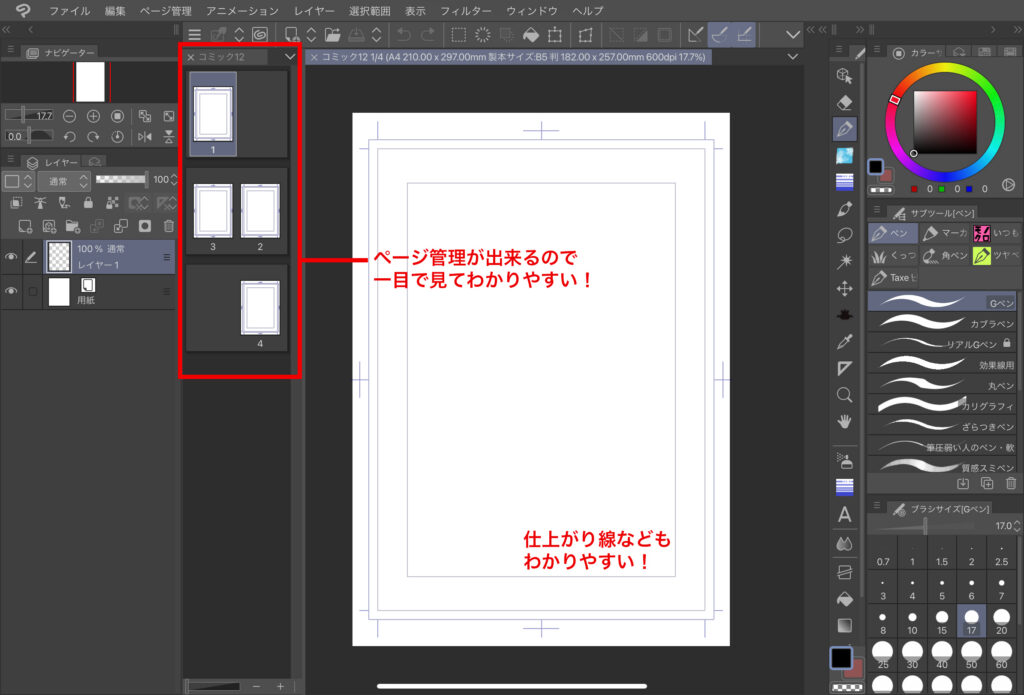
描こうと思えばもちろんPROでも描くことはできますが、一枚一枚新規キャンバスを作成していかなければならないのでいちいち開くのが少し手間ですよね。
EXなら全てのページデータを一つにまとめることができるので、全体の流れを把握したり、一括で書き出しができたり、見開きのページを作ることができます。
また個人的に感動したのがこちら。
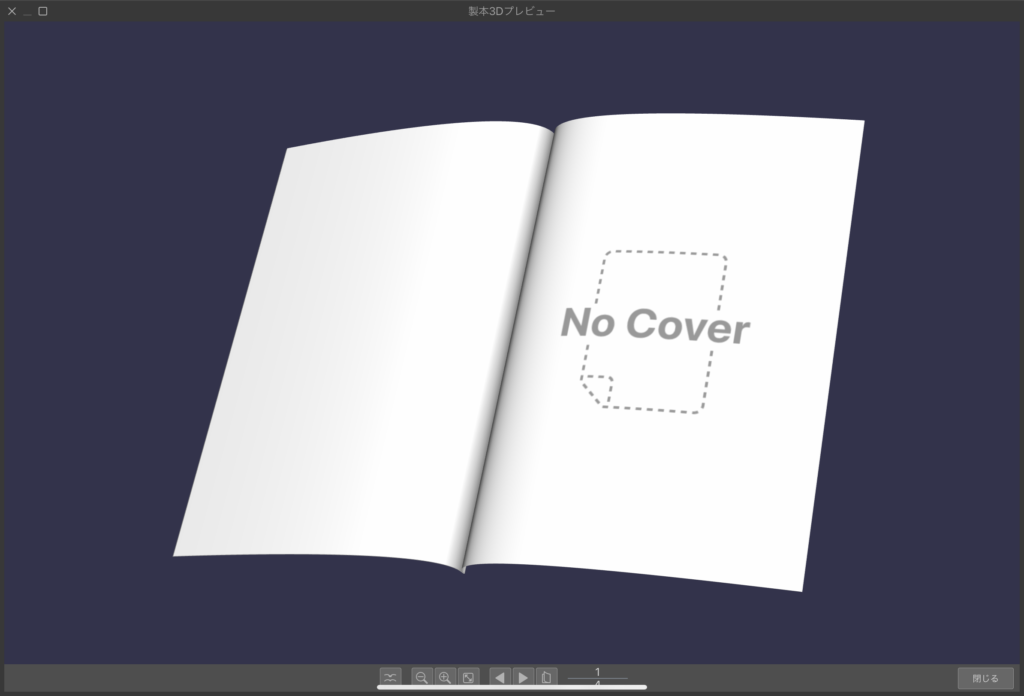
3Dプレビュー…!!!
「実際印刷したらどういう感じになるんだろう?」というときに3Dプレビューで360度動かしながら1ページ1ページ確認することができます!
実際にやってみないと感動が伝わらない気がしますが、なんか漫画っぽい!!!!!!!と感動しますよ(笑)
クリスタはWindows、Mac、ipad、iphoneで使用可能です。
※ipad版とiphone版はサブスクなので月額料金がかかります。
SAI(有料)
動作が非常に軽く、シンプルなインターフェースなので初心者の方でも操作がわかりやすいのが特徴です。価格も5,500円と初心者でも手が届きやすい金額です。
個人的にはカラーイラストを描くだけならSAIで十分だなと思いました。
動作がすごく軽いのでストレスなくサクサク描けますし、なんといってもSAIの境界水彩は他のソフトでは再現できないくらい綺麗です…!
描き心地がとてもいいので是非31日間の無料お試しを使ってみてください!
ただこちらはWindowsのみ対応で、Macユーザーは残念ながら使用できないのでご注意ください。
アイビスペイント(無料)
無料のお絵かきアプリで人気なのがアイビスペイントです。(有料版もあり)
スマホやタブレットを使用する方に人気のようです。
無料といってもイラストや漫画製作に必要な機能は揃っており、書き出しや保存なども問題なくできます!
また書き始めから完成まで、自動的に作業工程が録画されているのでメイキングのように後から見返すことができるのがいいなと思いました。
初心者の方で、まだこういったイラストツールの使い方が全然わかっていない、という方はまずアイビスペイントで練習してみてもいいかもしれませんね。
こちらはアプリなので出来上がったイラストをギャラリーにシェアすることができます。いろんな人の作品が見れたりするのも面白いですよ♪
スマホのアプリにもあるので、たまに「上手だな〜!」と思ってみていると「指で描いてます♪」と書かれていて目ん玉が飛び出ることがあります。器用とかいうレベルじゃない…
インターフェースはこんな感じです。
無料版は上部に広告が出てきてしまうのがちょっと気になりますね。
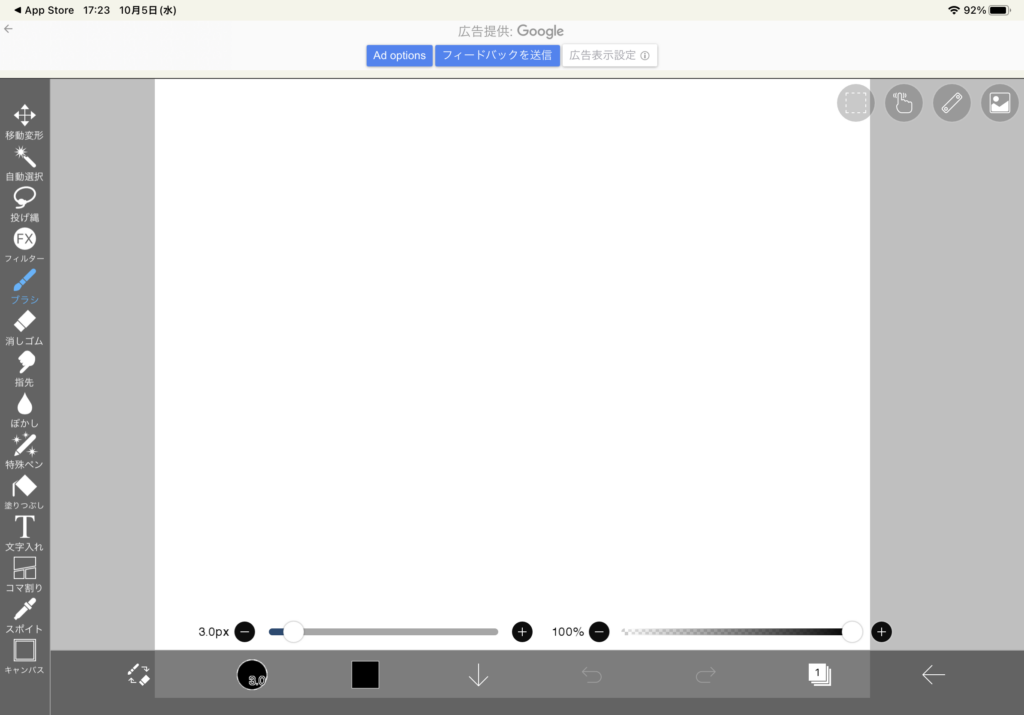
メディバンペイント(無料)
どうせなら漫画も描きたいという方にはこちらがおすすめです。
充実したツールはもちろん、なんとフォントはプロ御用達のフォントワークスさんが提供しているものが無料で使えてしまいます!
漫画制作で欠かせないトーンなども豊富にあるのでとても便利です。
インターフェースもわかりやすくて初心者の方でも使いやすいのではないでしょうか。
またクラウド保存ができるのでPCやタブレットなどデバイスを変えてもデータを共有できるのも嬉しいですね!
さらに「海月姫」や「東京タラレバ娘」などで有名な東村アキコ先生もなんと全てメディバンで漫画を描かれているそうです…!
プロでも使うフリーソフトってすごいですよね!
インターフェースはこんな感じです。
こちらも無料版は上部に広告がつきますね。

まとめ
他にもペイントツールはありますが、最近の主力はこの辺ではないでしょうか。
正直無料のものでも基本的に必要なツールは備わっているので問題なく使えると思います。有料になるにつれてどんどん機能性が良くなるといった感じですね。
まずは無料のものから試して、有料のものは無料お試し期間をうまく利用してみるのがいいかと思います!
この記事を書いた人

アダプター株式会社
代表取締役小副川 貴博
ウェブデザインの専門学校を卒業し新卒でウェブ制作会社へ入社。WEBディレクション・デザイン・コーディング・運営保守など幅広い業務を経験後2013年にフリーランスとして独立。2018年にアダプター株式会社として法人化し大手企業から個人事業主に至るまで300社を超えるウェブサイト制作を担当。

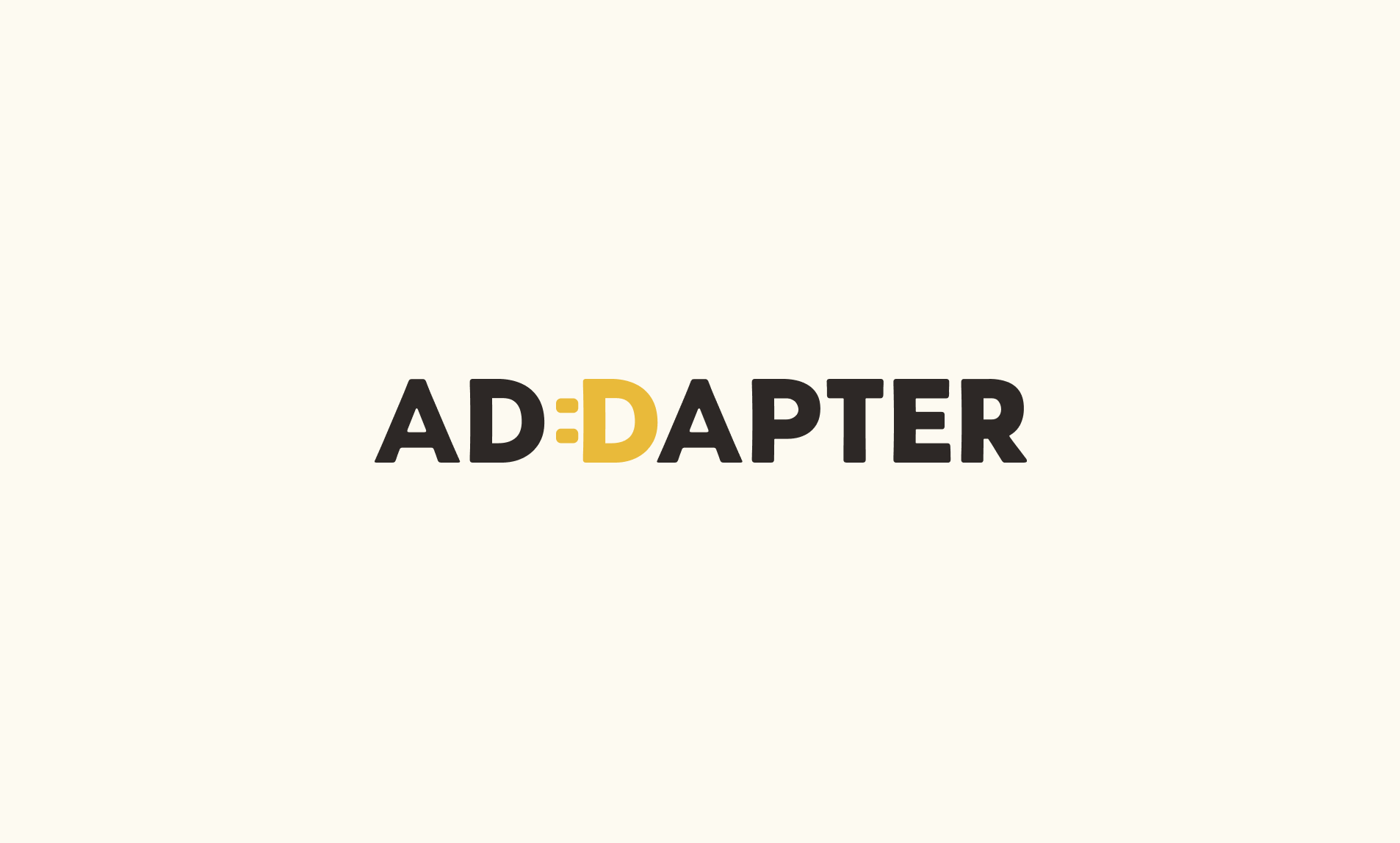



 TOP
TOP